Верхняя – панель меню и панель инструментов, левая – боковая панель “Папки” и “Контакты”, рабочая область.
В программе Outlook Express существует 2-а вида настроек, автоматическая и вручную. Мною будет описан способ настройки вручную, т.к. зачастую автоматическая настройка упускает множество нюансов и тонкостей, которые впоследствии могут отрицательно влиять на работу программы.
Для начала работы нам необходимо создать новую учетную запись, для этого в панели меню переходим на закладку “Сервис”, далее “Учетные записи”…
Перед нами появляется диалоговое окно, нас интересует добавление нового пользователя, поэтому нажимаем на кнопку добавить и выбираем “Почта…”.
Далее от нас потребуется заполнить несколько форм, первые из которых не вызовут никаких затруднений – введение имени и адреса своей электронной почты. Остановимся более подробно на серверах входящей и исходящей электронной почты.
Сервер входящей почты имеет следующий вид pop.mail.ru (pop.yandex.ru), адрес сервера входящей почты всегда можно узнать в разделе помощи Вашего почтового ящика.
Lost Outlook Express Toolbar — Solution
Сервер исходящей почты имеет следующий вид smtp.mail.ru (smtp.yandex.ru), адрес сервера исходящей почты всегда можно узнать в разделе помощи Вашего почтового ящика.
Далее нам будет предложено ввести имя учетной записи (логин с которым вы были зарегистрированы на сервере электронной почты) и пароль (пароль на доступ к почтовому ящику на сервере электронной почты).
На этом предварительную настройку почтового клиента Outlook Express можно считать завершенной и мы можем приступать к работе с нашей почтой, а именно загружать почту сервера и просматривать ее, писать сообщения и отправлять. Все необходимые нам сервисы и действия по умолчанию выставлены в панели инструментов (создать сообщение, ответить, печать, удаление, доставить почту).
Дополнительная настройка Outlook Express
Бегло пробежавшись по меню мы видим стандартный набор вкладок.
1. Файл (здесь нас интересует только 2-а пункта – это импорт и экспорт баз адресной книги и сообщений из других программ или заранее сохраненных файлов, все действия производятся при помощи диалоговых окон и не требуют какой-либо настройки).
2. Правка предоставляет нашему вниманию набор команд управления нашими письмами.
3. Вид позволяет настроить общий интерфейс программы (здесь все интуитивно понятно и доступно, соответственно идем дальше).
4. Сервис – наиболее интересующая нас вкладка. Первое, на чем хочется остановиться – это “правила для сообщений”. Заходим во вкладку “почта”… и видим диалоговое окно:
Источник: docwin.ru
6.3. Настройка почтовой программы Outlook Express
По желанию можно задать состав кнопок панели инструментов их внешний вид и расположение.
Состав кнопок на панели инструментов можно изменить, щелкнув правой кнопкой мыши по панели инструментов, выбрать пункт Настройка…В открывшемся окнеНастройка панели инструментов(рис.6.3.1) имеются две панели: Имеющиеся кнопки (которые могут быть помещены на панель) и Панель инструментов (кнопки, которые уже помещены на панель). Для того чтобы изменить набор кнопок на панели инструментов, следует сделать следующее.
What is Outlook Express and Working with Outlook Express : O Level Solved Paper
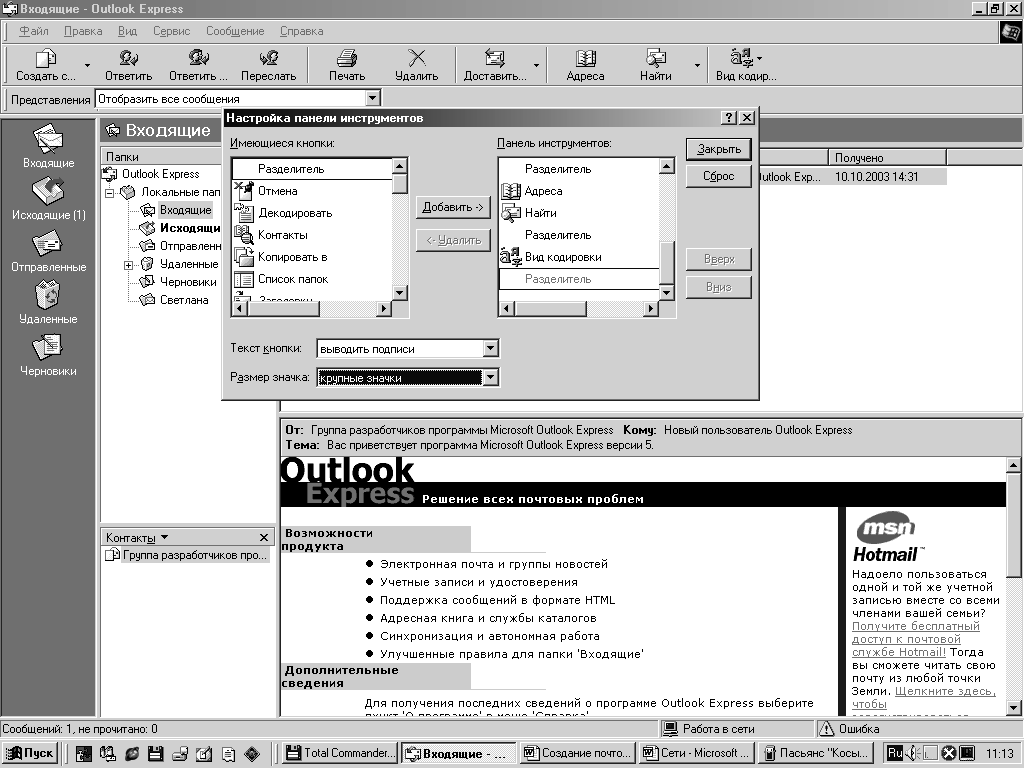
Рис.6.3.1. Окно Настройка панели инструментов
- Выделить необходимую кнопку.
- В поле Текст кнопкивыбрать выводить или не выводить подписи.
- В поле Размер значка выбрать размер.
- Нажать кнопку Добавитьдля добавления кнопки илиУдалить – для удаления.
- Отметка в поле Важность, поставленная отправителем, свидетельствует о том, что сообщением надо ознакомиться в первую очередь.
- В поле Вложение может стоять пометка в виде значка канцелярской скрепки. Она означает, что к данному сообщению прилагается файл (или несколько файлов), отправленный в виде почтового вложения.
- Поле Флаг может содержать специальную служебную пометку. Ее ставит не отправитель, а получатель. Можно использовать ее для каких-то личных целей, например для удаления помеченных или непомеченных сообщений, чтобы их отображать или не показывать и т. п.
- В поле От записываются данные об отправителе в соответствии с тем, как он настроил свою учетную запись. Желательно наличие этого поля на Панели заголовков.
- Поле Тема заполняет отправитель. Сообщения с незаполненным полем Тема принято удалять не читая.
- В поле Получено проставляется дата и время поступления сообщения.
Источник: studfile.net
ПОЧТОВЫЙ КЛИЕНТ OUTLOOK EXPRESS
Программы (рис. 5.1). При этом на экране компьютера появляется окно программы Outlook Express (рис. 5.2). Третий ярлык для запуска Outlook Express может находиться на рабочем столе.

Основные элементы отображения и настройки Outlook Express
Окно Outlook Express включает в себя следующие элементы: меню, панель инструментов, панель представлений, панель и список папок, панель Outlook, панель контактов, строку состояния и окно просмотра сообщений.
Меню и панель инструментов содержат набор кнопок и команд, служащих для управления почтовым клиентом Outlook Express и сообщениями почты и групп новостей Интернета.
Панель представлений уточняет содержимое окна просмотра сообщений. В частности, в ее поле могут быть выбрана команда Отобразить все сообщения. При этом в окне просмотра будут отображаться все сообщения. При выборе опции Скрыть прочитанные сообщения в окне просмотра отобразятся только непрочитанные сообщения.
Панель папок в своем левом углу содержит список папок, в котором Outlook Express размещает сообщения. При выделении одной из этих папок ее содержимое будет отображено в окне просмотра сообщений.

Под списком папок находится панель контактов. Она включает в себя список, содержащий записи о пользователях, адреса которых занесены в адресную книгу пользователя (список контактов). Этот список позволяет быстро создавать сообщения, адресованные тому или иному адресату, чтобы не тратить время на ввод его имени и электронного адреса.
Окно просмотра сообщений при работе обычно делится на две части. В верхней части индицируется список сообщений, содержащихся в выделенной папке, из списка папок. В нижней части отображается текст выбранного в верхней части конкретного сообщения.
Для увеличения видимой области окна просмотра панель папок, список папок и список контактов могут быть убраны с экрана. В этом случае на экране может оставаться панель Outlook. Содержимое этой панели практически повторяет список папок в виде кнопок, но может регулироваться удалением или добавлением соответствующих кнопок.
Строка состояния Outlook Express содержит важную информацию о подключении программы к сети или об автономной работе почтового клиента. При наведении курсора мыши на те или иные кнопки и команды строка состояний поясняет их назначение.
В зависимости от предпочтения пользователя и целей работы отдельные элементы Outlook Express могут быть скрыты или, наоборот, отображены в окне программы.
Источник: bstudy.net